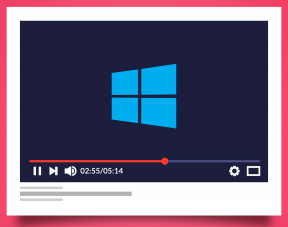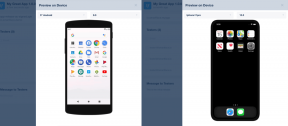Kā iespējot atmiņas taupīšanu un enerģijas taupīšanu pārlūkprogrammā Google Chrome
Miscellanea / / April 05, 2023
Daudzi Google Chrome ir pasludinājuši par ātrāko tīmekļa pārlūkprogrammu, ko var izmantot. Taču par to ir jāmaksā, jo ir zināms, ka pārlūkam Chrome trūkst atmiņas. Tādējādi beidzas neproduktīvs notikums palēninot pārlūkprogrammas veiktspēju. Tomēr šķiet, ka ar jaunāko atjauninājumu Google ir spēris soli pareizajā virzienā, pārlūkā Google Chrome iekļaujot atmiņas taupīšanas un enerģijas taupīšanas līdzekli.
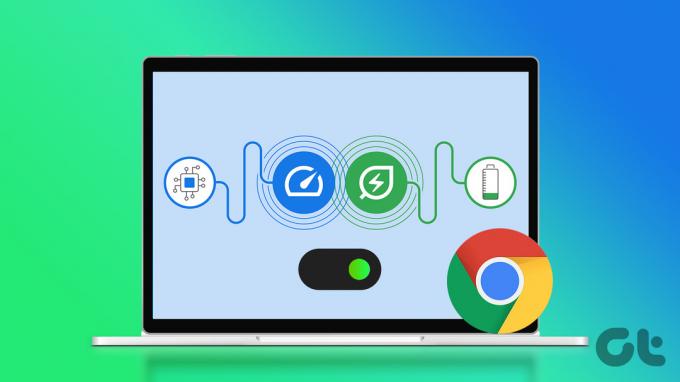
Google Chrome izmanto Chromium dzinēju, ko izmanto arī citas pārlūkprogrammas, piemēram, Microsoft Edge un Brave Browser. Abas šīs ir daudz stabilākas un piedāvā gandrīz visas funkcijas, ja ne vairāk kā Google Chrome. Tā kā visi šie konkurenti pacēlās uz augšu tīmekļa pārlūkprogrammu tirgus daļā, Google bija jāpastiprina. Tādējādi atmiņas taupīšanas un enerģijas taupīšanas noskaņojumu pievienošana šķiet kā mēģinājums to izdarīt.
Šajā rakstā mēs parādīsim, kā iespējot un izmantot funkcijas. Taču pirms tam noderēs daži priekšnoteikumi un kāda svarīga informācija. Sāksim un sapratīsim, kas ir par Google Chrome jaunajām funkcijām.
Kādi ir Chrome atmiņas taupīšanas un enerģijas taupīšanas režīmi
Atmiņas taupīšanas režīms ir Google Chrome funkcija, kas palīdz samazināt Google Chrome RAM lietojumu jūsu sistēmā. Funkcija darbojas, iemidzinot dažas neizmantotās cilnes, kā arī dažus citus nesvarīgus uzdevumus — apmaiņā pret atbrīvojiet nedaudz RAM un piešķiriet prioritāti citiem intensīviem uzdevumiem, kas palīdz uzlabot Google Chrome veiktspēju.
Tomēr šīs cilnes tiks aktivizētas, tiklīdz tās atgriezīsities, un tās kā parasti būs redzamas pārlūkprogrammā Google Chrome.

Enerģijas taupīšanas funkcija ietaupa akumulatoru, ierobežojot dažus fona procesus, nebūtiskus vizuālos efektus, animācijas vai pat vienmērīgu ritināšanu. Tā vietā, lai manuāli izslēgtu dažus slēdžus, kad akumulatora uzlādes līmenis ir zems, šī funkcija to visu dara jūsu vietā uzreiz, kad to iespējojat.
Google paziņoja par šo funkciju 2022. gada decembrī. Bet kad tas tika nodots sabiedrībai? Noskaidrosim.
Kuras Chrome versijas atbalsta atmiņas taupīšanas un enerģijas taupīšanas funkcijas
Līdz ar Google Chrome 108. versijas izlaišanu decembrī tika paziņoti režīmi Memory Saver un Energy Saver. Tomēr tie bija pieejami tikai karodziņu veidā, kas ir slēpti eksperimentāli pārslēgi, lai uzlabotu Google Chrome funkcijas un funkcionalitāte.
Tomēr funkcijas ir pieejamas tieši lietošanai Google Chrome versijā 110, kas pieejama gan operētājsistēmai Windows, gan Mac. Tāpēc noteikti palieciet uz jaunākā Google Chrome versijaun pārbaudiet, vai varat atjaunināt uz versiju 110.

Ja nevarat atjaunināt uz versiju 110, neuztraucieties, dažās nākamajās sadaļās ir pieejams risinājums, kā izmantot šo funkciju vecākā Google Chrome versijā.
Kā izmantot Chrome atmiņas taupīšanas režīmu
Tālāk ir norādīts, kā pārlūkprogrammā Google Chrome iespējot atmiņas taupīšanas režīmu, izmantojot iestatījumus.
Iespējojiet atmiņas taupīšanas režīmu pārlūkprogrammā Google Chrome
1. darbība: Atveriet pārlūku Chrome, noklikšķiniet uz trīs punktu ikonas augšējā labajā stūrī un atlasiet Iestatījumi.

2. darbība: Sānjoslā noklikšķiniet uz Veiktspēja.
3. darbība: Ieslēdziet atmiņas taupīšanas slēdzi.

Tādējādi tiek ieslēgta atmiņas taupīšanas funkcija. Ja iestatījumos nevarat atrast veiktspējas paneli un atmiņas taupīšanas slēdzi, skatiet nākamo sadaļu.
Nevar atrast atmiņas taupītāju pārlūkprogrammā Google Chrome: kā to iespējot, izmantojot karogus
Kā minēts iepriekš, pirms funkcijas publiskošanas Google Chrome 110. versijā, šī funkcija tika eksperimentēta, iekļaujot to kā karogu. Lūk, kā jūs varat iespējot karogu.
Piezīme: Lai to iespējotu, izmantojot karodziņus, jums ir jābūt vismaz Chrome versijā 108.
1. darbība: Atveriet pārlūku Chrome un adreses joslā ierakstiet vai kopējiet un ielīmējiet tālāk norādīto URL un nospiediet taustiņu Enter.
chrome://flags/#high-efficiency-mode-available

2. darbība: Noklikšķiniet uz nolaižamās izvēlnes blakus iezīmētajam karogam.
3. darbība: Noklikšķiniet uz Iespējots.

4. darbība: Kad karodziņš ir iespējots, atkārtoti palaidiet Google Chrome, lai aktivizētu karogu.

Tagad varat veikt iepriekšējā sadaļā norādītās darbības, lai sadaļā Iestatījumi atrastu atmiņas taupīšanas opciju. Tālāk apskatīsim, kā mēs varam modificēt šo līdzekli.
Kā baltajā sarakstā iekļaut cilnes no atmiņas taupīšanas
Kā minēts iepriekš, atmiņas taupītājs aktivizē dažas cilnes, lai ietaupītu atmiņu. Tomēr, ja nevēlaties, lai neviena no atvērtajām cilnēm būtu neaktīva, joprojām izmantojot atmiņas taupīšanas funkciju, iekļaujiet vietni baltajā sarakstā, pieskaroties pogai Pievienot blakus vienumam “Vienmēr saglabāt šīs vietnes aktīvas”. Lūk, kā to izdarīt:
1. darbība: Atveriet pārlūku Chrome, noklikšķiniet uz trīs punktu ikonas augšējā labajā stūrī un atlasiet Iestatījumi.

2. darbība: Sānjoslā noklikšķiniet uz Veiktspēja.
3. darbība: Noklikšķiniet uz Pievienot.

4. darbība: Varat ievadīt vietnes URL un atlasīt Pievienot.

Kad pārlūkprogrammas Google Chrome cilne atver vietni, kuru tikko pievienojāt atmiņas taupīšanas režīmā, cilne paliks kā parasti. Tālāk apskatīsim, kā pārlūkprogrammā Google Chrome izmantot enerģijas taupīšanas režīmu.
Kā izmantot enerģijas taupīšanas režīmu pārlūkā Google Chrome
Tālāk ir norādīts, kā varat izmantot Google Chrome enerģijas taupīšanas režīmu tieši no iestatījumiem.
Ieslēdziet Chrome enerģijas taupīšanas režīmu
1. darbība: Atveriet pārlūku Chrome un noklikšķiniet uz trīs punktu ikonas augšējā labajā stūrī.
2. darbība: Atlasiet Iestatījumi.

3. darbība: Sānjoslā noklikšķiniet uz Veiktspēja.
4. darbība: Ieslēdziet enerģijas taupīšanas slēdzi.

5. darbība: Jūs saņemsiet arī iespēju izvēlēties, kad funkcija ir aktīva. Varat:
- Aktivizējiet enerģijas taupītāju, kad sistēma sasniedz 20% vai zemāku akumulatora uzlādes līmeni
- Aktivizējiet enerģijas taupītāju ikreiz, kad sistēma ir atvienota.

Ja nevarat atrast šo funkciju iestatījumos, jo nevarējāt jaunināt uz Chrome versiju 110, pārejiet uz nākamo sadaļu, lai ātri atrisinātu problēmu.
Kā iespējot enerģijas taupītāju, izmantojot Chrome karogus
Kā minēts iepriekš, pirms funkcijas publiskošanas Google Chrome 110. versijā, šī funkcija tika eksperimentēta ar karodziņu. Lūk, kā jūs varat iespējot karogu.
Piezīme: Lai to iespējotu, izmantojot karodziņus, jums ir jābūt vismaz Chrome versijā 108.
1. darbība: Atveriet pārlūku Chrome, ievadiet vai kopējiet un ielīmējiet karoga URL un nospiediet ievadīšanas taustiņu.
chrome://flags/#battery-saver-mode-available

2. darbība: Noklikšķiniet uz nolaižamās izvēlnes blakus iezīmētajam karogam.
3. darbība: Noklikšķiniet uz Iespējots.

4. darbība: Kad karodziņš ir iespējots, atkārtoti palaidiet Google Chrome, lai aktivizētu karogu.

Tagad varat atgriezties iestatījumu izvēlnē, kā parādīts iepriekšējā sadaļā, lai piekļūtu funkcijai.
Tādā veidā pārlūkā Google Chrome varat iespējot un izmantot atmiņas taupīšanas un enerģijas taupīšanas funkcijas. Tomēr, ja jums ir vēl kādi jautājumi, varat apskatīt zemāk esošo FAQ sadaļu.
Bieži uzdotie jautājumi par Chrome atmiņu un akumulatora jaudas taupīšanas režīmu
Pašlaik no Google nav oficiāla vārda par enerģijas taupīšanas funkcijas efektivitāti.
Jā, vienmēr ir ieteicams aizvērt cilnes, kuras neizmantojat. Tas noteikti palīdzēs ietaupīt RAM.
Nē, pašlaik tas nav pieejams Microsoft Edge vai Brave.
Nē. Funkcijas ir pieejamas tikai Google Chrome darbvirsmā un Mac lietotnēs.
Ietaupiet atmiņu un akumulatoru
Mēs ceram, ka šis raksts palīdzēja jums atklāt un izmantot šīs jaunās Chrome pievienotās funkcijas. Tomēr, ja neesat apmierināts, varat apskatīt mūsu detalizēto ceļvedi taupot akumulatoru un atmiņu, izmantojot Google Chrome. Kopumā mēs novērtējam Google par procesa vienkāršošanu, lai ar vienu klikšķi ietaupītu atmiņu un akumulatoru! Turklāt varat arī pārbaudīt, kā Opera GX maksā pret Chrome.